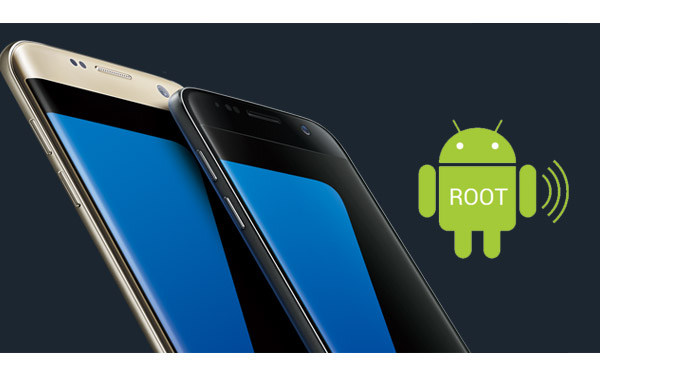
"Ik download een herstelsoftware om mijn verwijderde gegevens op mijn Samsung Galaxy S4 te herstellen, maar ik moet eerst mijn telefoon rooten. Ik heb het meerdere keren geprobeerd en het bereikt 100% en daarna mislukt het. Wat kan het probleem zijn?"
Root voor Samsung-gebruikers is niet vreemd. Of je nu software op je Samsung Galaxy S5 wilt installeren, of de systeembestanden wilt controleren en de vooraf geïnstalleerde apps op je Samsung Galaxy S4 wilt verwijderen, je kunt vastlopen in één probleem: hoe je een Samsung Galaxy-telefoon kunt rooten? In dit bericht zullen we enkele tips introduceren over voorbereidingen voordat u een Samsung-telefoon of -tabblad gaat rooten, softwareselectie rooten en u vertellen hoe u uw Samsung-telefoon kunt rooten, inclusief Samsung Galaxy S20 / S10 / S9 / S8 / S7 en Samsung-tablet.
Als je veel weet over rooten van een telefoon, kun je dit gedeelte overslaan. Zo niet, blijf lezen. Root, ook rooting, zo heet Wikipedia, is het proces waarbij gebruikers van smartphones, tablets en andere apparaten met het mobiele Android-besturingssysteem een bevoorrechte controle (ook wel root-toegang genoemd) over verschillende Android-subsystemen kunnen verkrijgen.
Voordelen: In één woord, root geeft u meer bevoorrechte controle over uw telefoon, zodat u bepaalde applicaties of bestanden die vooraf door de fabrikant zijn geïnstalleerd, kunt controleren, verwijderen en installeren.
Risico: Een rooting-fout kan leiden tot uw telefoonblok. U kunt dus beter uw telefoon rooten.
Voordat u besluit uw Android-telefoon te rooten, inclusief de Samsung-telefoon of -tablet, moet u het volgende voorbereiden:
Genoeg kosten voor je Android-telefoon
Zorg ervoor dat uw Android-apparaten voor ten minste 80% zijn opgeladen. Maar verschillende apparaten kunnen verschillen, dus u kunt uw telefoon beter volledig opladen.
Maak een back-up van uw telefoongegevens
Elk ongeluk kan gebeuren. Voor het geval je het beter had maak een back-up van de Android-telefoon om gegevensverlies bij een mislukt rootproces te voorkomen.
Ontgrendel de Samsung-bootloader
Een bootloader is een code die wordt uitgevoerd voordat een besturingssysteem begint dat werkt op smartphones, laptops, pc en meer apparaten. Elke Android-telefoon heeft zijn specifieke bootloader om normaal gesproken het besturingssysteem op te starten en te instrueren. De bootloader is nodig voordat de software van start gaat. Om de Samsung-telefoon of -tablet succesvol te rooten, moet u eerst de bootloader van de Samsung-fabrikant ontgrendelen.
Voor het rooten van uw Samsung-telefoon zijn de root-tools nodig. Hier zullen we verschillende populaire rootprogramma's in Google vermelden. Controleer de volgende lijst om het meest geschikte bewortelingsgereedschap te vinden.
| Root-software | Compatibel platform | Ondersteuning Android-versie | Ondersteuning voor Android-apparaat | Steun Samsung |
|---|---|---|---|---|
| Kingo Root (Gratis) | Android, Windows | Android 4.1.2, 4.2.2, 4.4.2, 4.4.4, 5.0.1, 5.1, 5.1.1, 6.0, 5.1.1, 6.0, 7.0, 7.1 | LG, HTC, ZTE, VIVO, Huawei, Lenovo, OPPO, Alcatel, Samsung, Micromax | Samsung Galaxy Note |
| Root Genius (Gratis) | Android, Windows | Android 4.1.1 - 7.1.1 | Xiaomi, OPPO, Coolpad, Huawei, Samsung, Lenovo, BBK, Gionee, ZTE, HTC, DOOV, Google Nexus, enz. | Samsung Galaxy S5 / S4 / S3 |
| One Click Root (betaald) | Dakramen en raamkozijnen | Android 4.1.1 - 7.1.1 | LG, Motorola, Sony, HTC, Samsung | Samsung Galaxy S6 / S5 / S4 |
| iRoot (gratis) | Android, Windows | Android 4.1.1 - 7.1.1 | Sony, Google, Xiaomi, OPPO, HTC, ZTE, Huawei, Lenova, Coolpad | Samsung Galaxy S5 / S4 / S3 |
| KingRoot (gratis) | Android, Windows | Android 4.1.1 - 7.1.1 | Samsung, OPPO, enz. | Samsung Galaxy S6/S5/S4/S3/S2 |
| PingPong Root (Gratis) | Dakramen en raamkozijnen | Android 4.1.1 - 7.1.1 | Samsung Galaxy / Edge | Samsung Galaxy S6, S6 Edge |
In dit deel nemen we KingRoot als voorbeeld om u te laten zien hoe u een Samsung Galaxy-telefoon of -tablet kunt rooten. KingRoot heeft een Windows-versie en een Android APK-versie. U kunt het gebruiken om uw Samsung Galaxy-telefoon te rooten volgens uw behoefte.
Stap 1 Debug USB-modus op Samsung-telefoon
Tik op uw telefoon op "Instellingen"> "Opties ontwikkelen"> schuif "USB-foutopsporing" naar AAN, waarmee u uw telefoon op de computer kunt beheren.
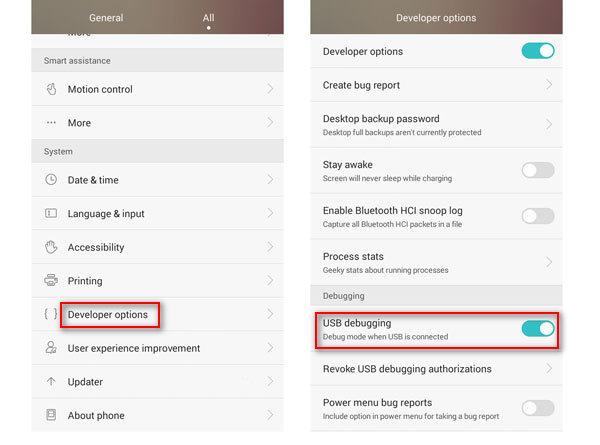
Stap 2 Verbind telefoon met pc
Download, installeer en voer deze Samsung-basissoftware uit op uw pc en sluit uw telefoon aan op de pc.
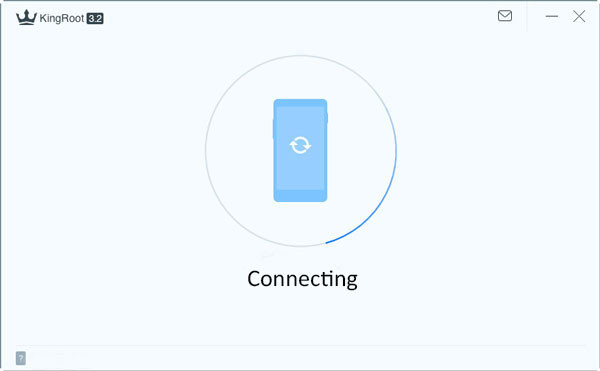
Stap 3 Root Samsung op computer
Klik op "Probeer te rooten" om je telefoon te rooten. Nadat je je telefoon hebt geroot, is er een herinnering in de interface die aangeeft dat je je telefoon hebt geroot.
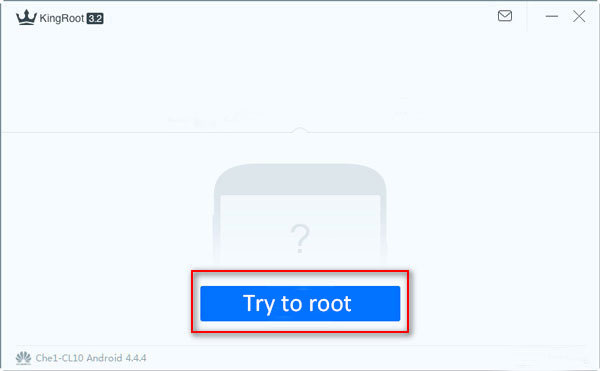
Stap 1 Je kunt deze root-APK downloaden van de officiële pagina.
Stap 2 Installeer KingRoot APK
Zoek na het downloaden het APK-bestand en installeer het. Als je tijdens de installatie geblokkeerd bent, ga dan naar "Instellingen"> "Beveiliging"> schakel "onbekende bronnen" in om KingRoot te installeren.
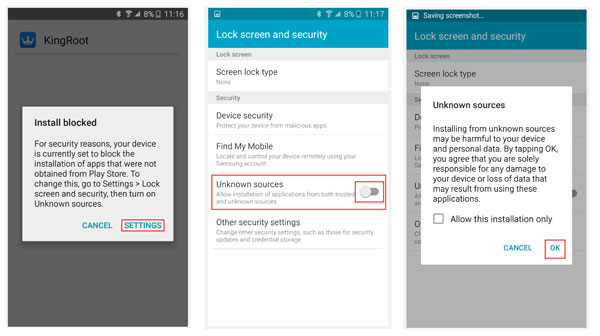
Stap 3 Root Samsung rechtstreeks op de telefoon
Klik na het installeren van deze tool op "OPEN" om deze tool uit te voeren. Tik op 'Probeer het'> 'Nu downloaden' om de telefoon te rooten. Het implementatieproces zal je het rootproces laten zien.
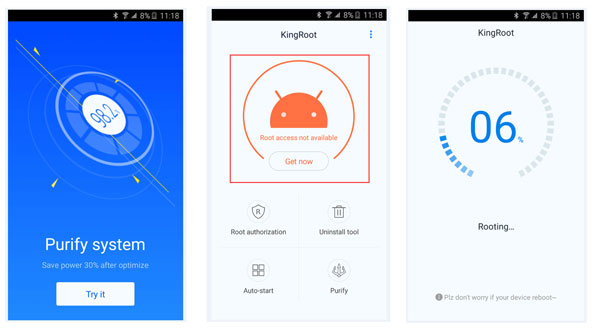
De bovenstaande stappen laten zien hoe u een Samsung-telefoon kunt rooten. Na het rooten kunt u controleren of uw Samsung-telefoon met succes is geroot. U kunt proberen enkele apps te verwijderen die eerder niet konden worden verwijderd. Of gebruik de tool om het opnieuw te rooten. Als de Samsung-telefoon is geroot, herinnert de software u eraan dat de telefoon is geroot.
Als je Android-bestanden zoals contacten, berichten, video's, foto's enzovoort verloren gaan, heb je dit mogelijk nodig:


Dit bericht laat je zien hoe je de Samsung Galaxy-telefoon of -tablet kunt rooten. Als je telefoon HTC is, ga dan naar dit artikel wortel HTC Desire HD.